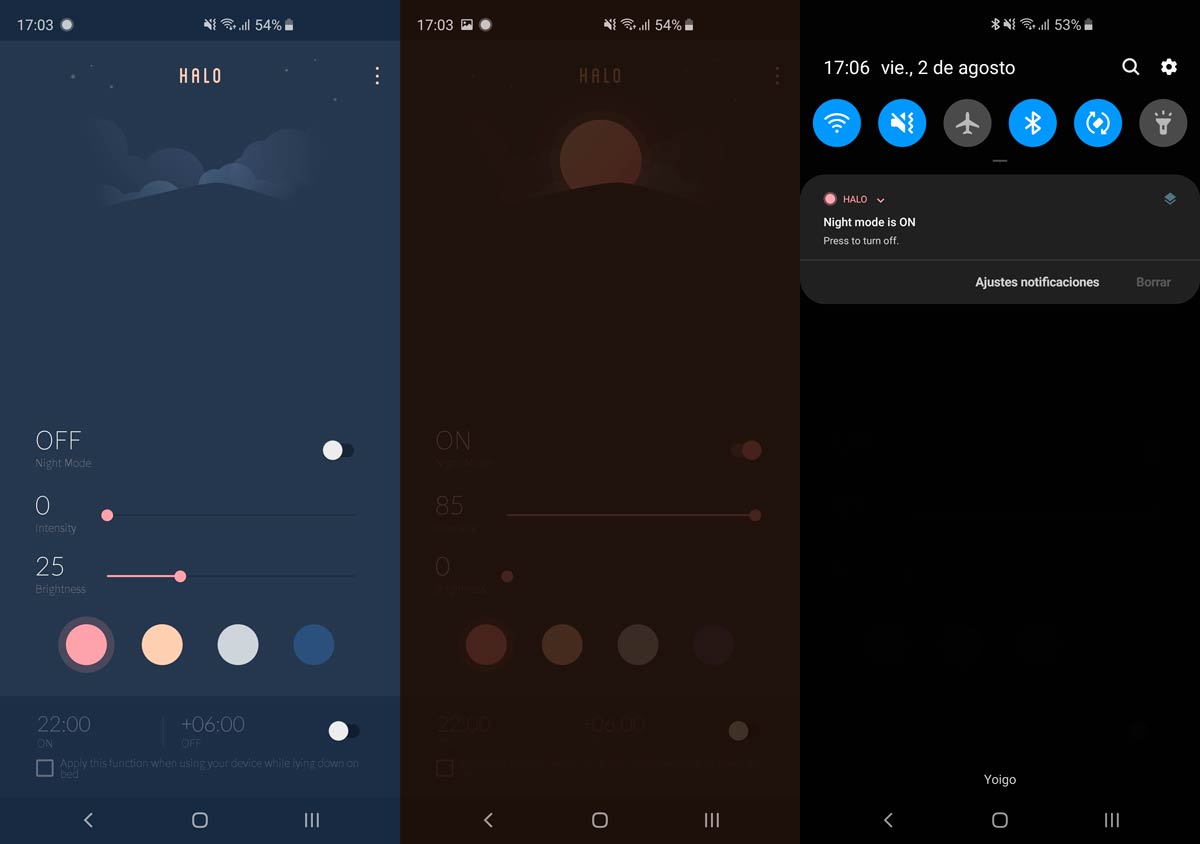Cara Membuka Terminal Pada Mac
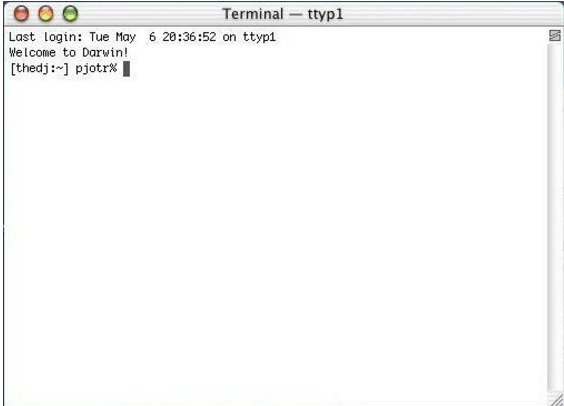
Inti penggunaan Mac adalah interaksi yang mudah dengan GUI (Antarmuka pengguna grafis).
Bahkan dengan antarmuka yang mudah dinavigasi dan memanipulasi, Anda mungkin menemukan diri Anda bertanya apakah Anda perlu mempelajari rincian GUI, seperti apa Terminal dan perintahnya adalah. Jawaban singkatnya adalah ya!
Semakin Anda dapat mempelajari tentang Mac Anda, semakin baik Anda dapat berinteraksi dengannya. Bagian dari benar-benar mengenal sahabat baru Anda adalah belajar cara membuka Terminal pada Anda Mac. Di sini saya akan menunjukkan kepada Anda bagaimana melakukannya, dan memberikan beberapa kiat bermanfaat seperti selalu di akhir.
Untuk penggunaan server a Mac (dan terkadang masalah), lihat artikel lain di sini seperti Kesalahan Memperbarui file PID untuk MySQL.
Panduan Video Cepat
Menurut teknologi ini, YouTuber, “Saat menginstal program di Mac OS X, terkadang Anda diharuskan membuka sesi terminal baru dan memasukkan perintah. Cari tahu cara membuka jendela terminal untuk mendapatkan posisi untuk mulai memasukkan perintah ”:
Tunggu, Apa Itu Terminal, Tepatnya?
Menurut Macworld, “Terminal menyediakan antarmuka baris perintah untuk mengontrol sistem operasi berbasis UNIX yang bersembunyi di bawah OS X. ”Pada dasarnya, Terminal adalah perantara untuk Anda dan sistem operasi Anda.
Apa pun yang ingin Anda lakukan untuk OS Anda dilakukan melalui Terminal- jadi langsung saja, mudah untuk mengetahui bahwa mengetahui cara memanfaatkan antarmuka perintah ini sangat penting.
Hebat, Jadi Saya Bisa Mengubah Segalanya! Sekarang, Bagaimana Saya Melakukannya?
Terminal.App akan membantu Anda dengan itu. Apple telah memberikan pengguna OS mereka dengan Aplikasi terminal yang memungkinkan mereka berinteraksi dan menyesuaikan dengan pengkodean perangkat lunak komputer Anda. Dengan kata lain, ini adalah antarmuka baris perintah yang memungkinkan Anda mengontrol sistem operasi berbasis UNIX Anda.
Ada beberapa hal yang dapat Anda lakukan setelah Anda menguasai perintah dasar. Yang mengatakan, itu tidak sesederhana itu tetapi di situlah saya datang untuk membuatnya semudah 1 2 3 untuk Anda. Yang Anda butuhkan hanyalah akses ke akun administrator dan kata sandi. Jika Anda sama sekali tidak tahu apa yang dilakukan Terminal di sini adalah a daftar hal yang dapat Anda lakukan di Terminal.
Ingat itu Terminal hanya untuk mereka yang suka melakukan sesuatu dari awal. Untuk menjadi pro di terminal, Anda jelas perlu memulai dengan dasar-dasarnya, tetapi ada ribuan perintah yang dapat Anda pelajari untuk sepenuhnya menggunakan Terminal sepenuhnya. Tidak yakin bagaimana menemukannya di blog Anda Mac? Baca terus dan saya akan memberi tahu Anda cara mudah untuk membukanya.
Lain Mac kesengsaraan? Mencari tahu cara memperbaiki ERR_CONNECTION_RESET sini!
Sebelum Kami Melanjutkan
Sebelum kita mulai dengan Terminal, sangat penting bagi kami untuk mempelajari lebih lanjut tentang aplikasi lain yang sangat penting di mac: Finder.
Bagi Anda yang terbiasa Windows, Finder berfungsi sebagai "Komputer saya" pada mac dan Anda dapat mengakses semua file Anda melalui itu. Oleh karena itu, Finder adalah utilitas pencarian, yang membantu Anda menemukan file tertentu di Mac Anda.
Padahal, sebaiknya Anda ingin membuka Terminal langsung tanpa membingungkan diri sendiri, gunakan Finder untuk mencari Terminal dan buka langsung dari sana.
Ini menghemat masalah Anda mencarinya sendiri. Bahkan ada yang lebih sederhana panduan untuk membuka Terminal menggunakan Finder yang akan membuat tugas yang sudah mudah menjadi sepotong kue.
Gambar di bawah ini akan memberi Anda gambaran seperti apa tampilan Finder.
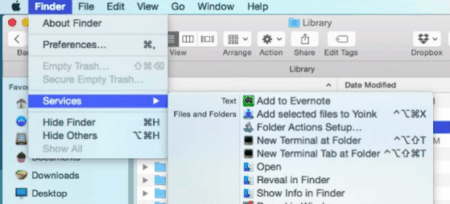
Bertanya-tanya apa kode segudang yang Anda baca saat browsing internet, bahkan untuk membaca santai? Periksa Daftar Ultimate kode Kesalahan HTTP ini!
"Sebuah kenyataan yang bersifat elektronik … Setelah semua orang memiliki terminal komputer di rumah mereka, untuk memenuhi semua kebutuhan mereka, semua kebutuhan domestik, akan ada pembongkaran struktur penyiaran saat ini, yang terlalu terbatas dan membatasi". – J G. Ballard
Jadi Tepatnya Bagaimana Saya Menggunakan Terminal?
Itu Terminal juga dapat digunakan sebagai alternatif yang aman saat menghubungkan ke perangkat lain, server web, dan membuat skrip saat membuat kode. Pada awalnya, Anda mungkin merasa seperti tersedot ke dalam matriks kerumitan tetapi jangan panik!
Menjadi kewalahan oleh itu wajar pada awalnya, setelah Anda menguasai dasar-dasarnya itu semua sangat mudah dari sana.
Tunggu sebentar lagi dan saya jamin Anda benar-benar bahagia karena menjalankan kode tanpa kesalahan.
Sebagai permulaan, buka Terminal, ketikkan perintah dan jalankan. Peasy mudah bukan? Tetapi Anda perlu tahu bahwa Terminal jauh lebih dari sekadar mengetik dan menjalankan perintah Anda. Saya harap artikel saya akan membantu Anda memahami masalah yang harus dilalui oleh para pria saat membantu pelanggan mereka.
Mungkin Anda akan merasa kasihan pada pria IT di toko setelah membaca artikel ini.
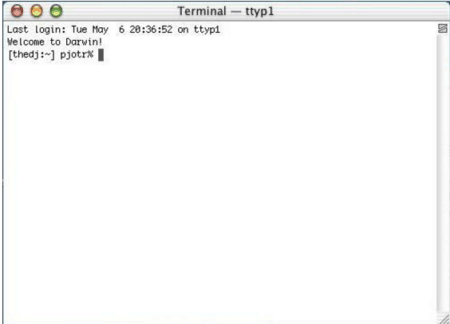
Mengalami masalah lain di Mac, seperti dns_prove_finished_bad_config? Lihat artikel di sini untuk solusinya!
Cara Membuka Baris Perintah
Langkah ini cukup sederhana: buka folder Aplikasi dan buka folder Utilitas. Itu Folder TUtilities adalah kumpulan dari banyak alat yang berbeda yang tentunya tidak perlu Anda khawatirkan saat ini. Di sana Anda harus melihat Aplikasi terminal tapi biarkan aku membuatnya lebih mudah untuk kalian. Coba cari layar hitam dengan Terminal tertulis di bawahnya. Ya! Itu dia.
Layar kosong muncul dengan beberapa teks yang sulit Anda pahami tetapi jika Anda tahu ke mana Anda pergi maka Anda pasti akan merasakan kekuatan luar biasa di ujung jari Anda. Namun, dengan kekuatan besar, muncul tanggung jawab besar, jadi Anda harus berhati-hati sebelum menjalankan perintah apa pun karena mungkin akan menimbulkan masalah bagi Anda. Jadi, jika Anda baru dalam hal ini, periksa kembali apa yang Anda ketikkan di Terminal sebelum menekan tombol ‘enter’. Anda mungkin menyelamatkan diri dari masalah besar !.
Dengan itu dikatakan ada beberapa istilah yang terkait dengan Terminal itu bisa sangat membantu jika Anda mengenal mereka. Jika Anda tidak, jangan panik! Saya akan minta mereka menjelaskan sebelum kita sampai pada bagian yang menyenangkan.
Terminal: Ini adalah antarmuka yang Anda gunakan untuk berinteraksi dengan konsol.
Cepat: Anda mengetik perintah setelah diminta. Ini pada dasarnya adalah awal dari baris perintah.
Garis komando: Nama itu cukup banyak menceritakan kisahnya. Ini adalah baris di mana Anda seharusnya mengetik perintah Anda.
Menghibur: Seluruh sistem, seperti pada perintah plus outputnya.
Kembali kunci: Anda dapat menghabiskan sepanjang hari menulis kode Anda tetapi itu tidak akan berjalan kecuali jika Anda menekan tombol kembali – juga dikenal sebagai kunci ‘enter’. Rasakan artinya?
Hal – hal sensitif: Ingatlah bahwa setiap ruang atau karakter kecil penting, jadi sebelum menyalin perintah dari tempat lain, pastikan untuk memeriksa ulang! Perintah-perintah ini sangat peka huruf besar kecil yang artinya Anda harus memastikan kapitalisasi dan ejaan seakurat mungkin.
Path: Anda bisa mendapatkan akses langsung ke file Anda menggunakan Terminal.
Tapi itu tidak semudah menemukan mereka melalui Finder karena dalam kasus ini, Anda harus membuat jalur menelusuri tujuan akhir Anda. Pernahkah Anda kebetulan melihat sub-direktori situs web? Jika ya maka Anda dapat dengan mudah mengidentifikasi jalurnya.
Path persis seperti sub-direktori tetapi dengan struktur folder Anda. Berbicara tentang jalur, titik awalnya adalah dari titik absolut yang menjadi cakram keras Anda. Jalur dimulai dengan garis miring ke depan, atau "/", jadi jika Anda ingin pergi ke folder Aplikasi Anda mendefinisikan jalur Anda sebagai "/ Aplikasi /".
Sekarang setelah Anda masuk ke folder Aplikasi Anda harus mengetikkan "/ Utilities /" untuk bisa masuk ke utilitas. Dalam hal ini, Anda tidak perlu mengetikkan "/ Aplikasi / Utilitas".
CWD: Ini adalah kependekan dari direktori kerja saat ini. Ketika Anda membuka Terminal, Anda mulai di direktori kerja saat ini dari / Users / myusername /. Ini juga dikenal sebagai folder Pengguna.
Menambahkan Jalur Absolut / Relatif
Ketika Anda ingin melihat folder Utilities di dalam Aplikasi, yang harus Anda lakukan adalah mengetikkan "/ Applications / Utilities /". Anda tidak hanya akan tetap berada di direktori kerja Anda saat ini, tetapi Anda juga dapat melihat direktori lain di hard drive Anda.
Ada cara lain yang lebih mudah untuk dilema pencarian jalan ini. Setelah Anda menemukan file di Finder cukup seret dan letakkan di Terminal dan itu akan menunjukkan kepada Anda seluruh jalan dan slot itu dalam perintah untuk Anda.
Ada Jauh Lebih Banyak Hal Rumit Dari Sekedar Direktori Biasa! Apa Semua Pilihan Ini?
Sederhananya, ada opsi tertentu yang memungkinkan Anda melihat informasi tentang direktori. Saya akan jelaskan secara teratur di bawah ini:
-l: ini memungkinkan Anda melihat izin untuk setiap file di direktori.
-R: menunjukkan folder dan file komponennya juga.
-Sebuah: file-file kecil tersembunyi yang bisa Anda temui secara langsung, ya ini akan membantu menemukannya di direktori Anda saat ini.
Menjalankan Perintah
Terkadang, Anda mengetik perintah yang panjang dan setelah beberapa kali mencoba, itu berjalan dengan lancar, jadi Anda terus maju dengan senang hati. Tiba-tiba itu menyentuh Anda, hei saya perlu menggunakan perintah itu sekali lagi, tetapi bagaimana saya melakukannya tanpa harus melalui kesulitan mengetiknya lagi? Cukup gunakan tombol panah ke atas untuk menavigasi kembali ke perintah sebelumnya dan tekan tombol kembali.
Ketika Anda menjalankan perintah, ingatlah bahwa itu dijalankan di lokasi Anda saat ini, oleh karena itu, Anda harus menentukan lokasi Anda sebelum Anda menekan tombol kembali. Perintah Anda relatif terhadap jendela Terminal yang saat ini diluncurkan. Jika Anda ingin mengubah penggunaan lokasi CD dan ketik lokasi jalur yang ingin Anda pindahkan.
Saat Anda mengetik cd ~ / itu mengubah lokasi Anda saat ini ke rumah di mana pun Anda berada.
Ada sejumlah perintah, yang semuanya signifikan tetapi ada beberapa perintah dasar yang tidak bisa dilewatkan oleh pengguna Mac. Artikel ini mencantumkan 10 perintah Terminal Anda harus tahu sebelum melanjutkan.
Kesimpulan
Jika Anda sampai sejauh ini dalam artikel, selamat! Saya harap Anda telah mempelajari sesuatu yang baru Terminal dan cara berkomunikasi dengan Anda Mac.
Ini bisa menjadi proses yang menakutkan di awal ketika mencoba memahami semua kata-kata aneh dan huruf-huruf yang disatukan dengan garis miring, tetapi dengan hanya sedikit perintah saja akan membantu Anda belajar lebih banyak lagi di masa depan. Jika Anda masih kesulitan menggunakan Terminal, jangan khawatir.
Saya punya beberapa ide lagi untuk Anda coba di bawah ini – serta hal lucu yang dapat Anda lakukan pada Anda Terminal yang melibatkan menyalin dan menempelkan perintah yang mudah dan cara yang baik untuk mengeluarkan uap!
Pro Tips Kelimpahan
- Jangan takut untuk melakukannya Google. Jelas, Anda menggunakan mesin pencari untuk menemukan artikel ini (lanjutkan!) – mempelajari cara memanfaatkan Terminal sama mudahnya dengan memasukkan jenis perintah yang ingin Anda buat menjadi bilah pencarian dan menekan ‘enter’. Ada banyak orang di dunia yang memiliki pertanyaan yang sama dengan Anda, jadi jangan takut untuk menjelajahi dan mempelajari sesuatu yang baru.
- Mengunjungi AppleSitus web untuk mempelajari lebih lanjut Terminal dan bagaimana menggunakannya jika dilema orang lain secara online membingungkan Anda atau membuat Anda menjadi frustrasi. Mereka harus memiliki banyak tips dan trik untuk membantu Anda mengetahui cara berinteraksi dengan Terminal.
- Temukan kelas online gratis untuk mengajarkan Anda dasar-dasar. Kadang-kadang duduk santai dan membiarkan orang lain melakukan riset untuk Anda dan menuai manfaatnya lebih baik daripada menyaring ratusan papan diskusi yang diisi dengan utas “benjolan” dan sedikit atau tidak ada jawaban. Dengan mengambil kelas – atau bahkan menonton beberapa YouTube video tentang topik – Anda dapat bersantai dan membiarkan orang lain memecahkan masalah Anda untuk Anda – dan jika Anda sudah sejauh ini dalam perjalanan Terminal Anda, saya katakan Anda telah mendapatkannya!
Ini Tipuan:
Ada banyak Terminal trik yang dapat Anda mainkan di Mac, tetapi izinkan saya memberi tahu Anda tentang favorit pribadi saya. Di Terminal, cukup masukkan handuk telnet.blinkenlights.nl lalu tekan ‘enter’ duduk, dan santai. Siapa yang tidak akan menikmati sedikit Star Wars animasi dari waktu ke waktu? Nah, itulah tepatnya yang dilakukan perintah ini. Saya tidak akan merusak banyak untuk Anda jadi silakan dan lihat sendiri. Animasi geeky yang menyenangkan akan terlihat seperti ini:
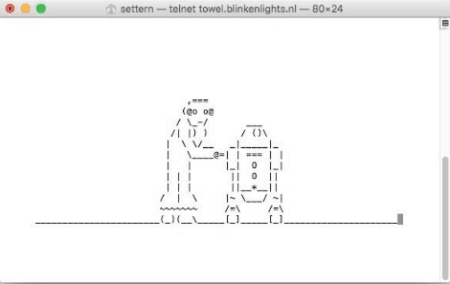
Mencari hal yang lebih menyenangkan untuk dilakukan dengan Terminal Mac Anda? Berikan sedikit artikel ini tentang hal menyenangkan untuk dilakukan di terminal membaca dan melawan kebosanan atau hanya sebagai alasan dari studi yang sangat melelahkan.
Lebih Tertarik Windows?
Lihat Daftar Ultimate ini Windows Kode Kesalahan saya tulis!